Windows里隐藏文件夹的方式 如何更专业的隐藏文件夹
常规方式下,大家都会选择将文件夹属性勾选隐藏属性来隐藏文件夹,但这种方式只需在资源管理器中勾选隐藏的项目选项即可使所有隐藏的文件夹显形,只不过显形的已隐藏文件夹会以半透明显示而已。

在Windows里更专业的隐藏文件夹
现在,我们要介绍一个能够在 Windows 里更专业的隐藏文件夹的办法,其实该办法也只是在原有的基础上进行了加工改造,这能够使我们需要隐藏的文件夹变得更隐蔽。
1.先隐藏文件夹名
找到并选中我们需要隐藏的文件夹 — 按下 F2 快捷键对文件夹进行重命名 — 按下 Alt + 0160(数字键) — 再松开 Alt 键之后文件夹名便消失了。

2.隐藏文件夹图标
隐藏好文件名之后,我们再对文件夹的图标进行隐藏。右击文件夹 — 选择属性 — 点击自定义选项卡 — 点击更改图标,在图标中找一个空白透明的图标 — 选择好之后点击确定进行应用。

在同时隐藏好文件名和文件夹图标之后,我们的文件夹就消失了,只有选中的时候才能够看得到。

3.更改文件夹隐藏属性
最后,要完全隐藏该文件夹只需右击文件夹 — 选择属性 — 在常规选项卡中勾选隐藏 — 再确定即可完全隐藏。

以上就是windows如何更专业的隐藏文件夹方法介绍,有需要的朋友可以参考本文,希望能对大家有所帮助!
相关文章
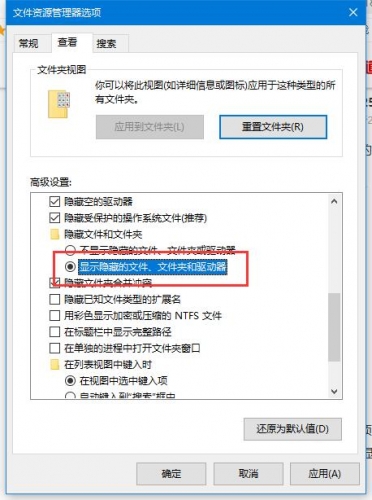
win10 appdata文件夹在哪 隐藏文件夹appdata的打开方法
win10系统baiappdata文件夹的路径在C:\用户\当前du用户名\AppData;这个文件夹是zhi被隐藏的,在【文件夹选项】-【查看】标签dao页中,将【隐藏的项目】选项前面的勾选去掉2020-06-22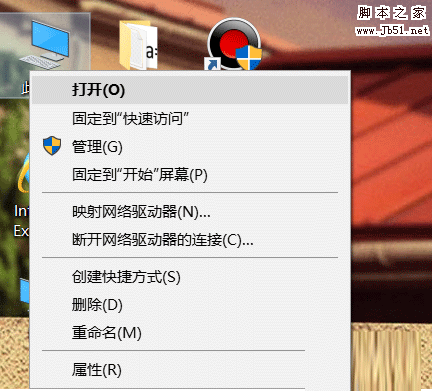 最近,很多网友问小编安卓手机里的文件怎么隐藏?今天脚本之家小编就给大家介绍安卓手机隐藏文件夹的方法,包括手机和电脑中进行隐藏文件的方法,有需求的小伙伴可以看看2017-09-15
最近,很多网友问小编安卓手机里的文件怎么隐藏?今天脚本之家小编就给大家介绍安卓手机隐藏文件夹的方法,包括手机和电脑中进行隐藏文件的方法,有需求的小伙伴可以看看2017-09-15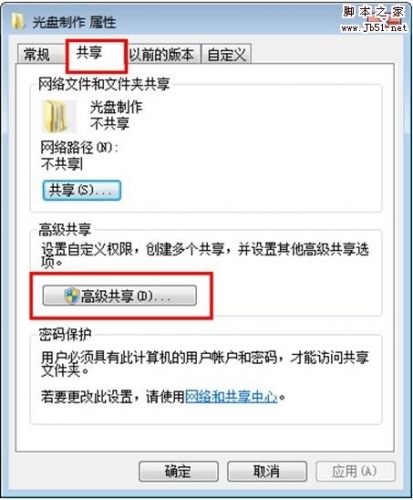
如何隐藏共享文件夹图标、禁止访问隐藏共享文件夹、共享文件禁止复制的
文件需要保护的时候,我们常常需要隐藏共享文件夹,防止未经授权的人随意访问,下面就提供了隐藏共享文件的方法,通过简单设置就可以实现,希望对大家有帮助2017-04-25- 有时候为了个人隐私的安全把文件夹隐藏了。那么如何取消隐藏文件?下面小编就给大家带来win10取消隐藏文件夹的方法,一起来看看吧2016-10-19
- 在工作中,有些文件不想让别人看到的时候,我们可以将它隐藏起来。等到什么时候想看了又取消隐藏就可以了,那么在win7系统下怎么隐藏文件夹不让别人看到?下面小编就为大家2016-05-04
Win7系统如何恢复系统隐藏文件夹?win7系统查看隐藏文件的方法
Win7系统如何恢复系统隐藏文件夹?针对此问题,下面小编就给大家带来win7系统查看隐藏文件的两种方法,希望可以帮助到大家2016-03-12- Macbook上怎么隐藏文件和文件夹?macbook和windows系统的笔记本不同,苹果mac系统隐藏文件和文件夹当然不同,今天我们就来看看macbook隐藏文件和文件夹的详细教程2016-02-25
- 很多朋友找不到win8系统被隐藏的文件夹,要怎样恢复被隐藏的文件夹呢?今天小编就为大家带来详细步骤,一起看看吧2015-12-29
- 这篇文章主要介绍了win7系统隐藏文件夹的方法,以图文结合的方式讲解win7隐藏文件夹的技巧,感兴趣的小伙伴们可以参考一下2015-12-21
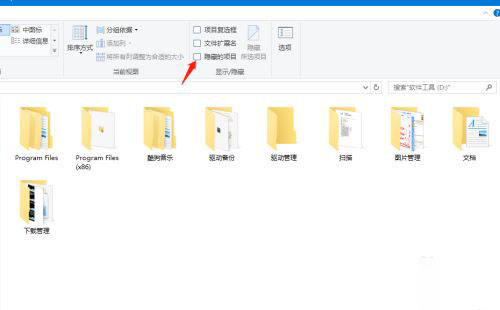
windows10 20H2隐藏文件夹怎么显示 显示隐藏文件夹设置步骤
win10 20H2怎么显示隐藏文件夹?对于很多win10 20H2用户来说,怎么才能查看win10 20H2隐藏的文件夹呢?怎么才能简单快捷的解除隐藏文件夹呢?下面和脚本之家小编一起看看吧2020-11-17


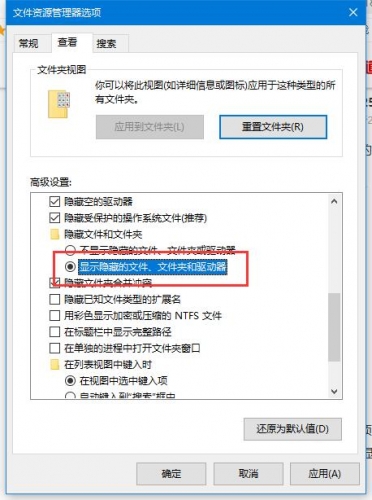
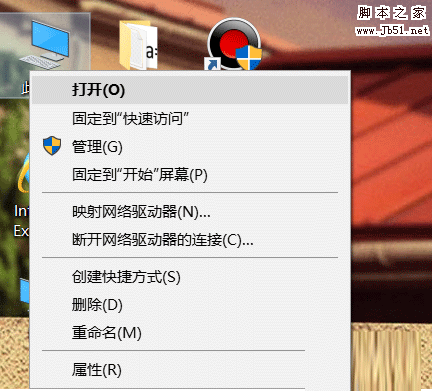
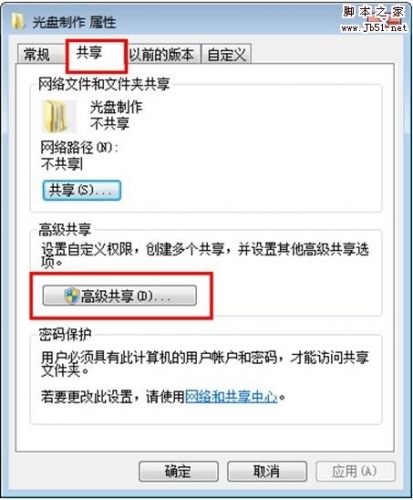
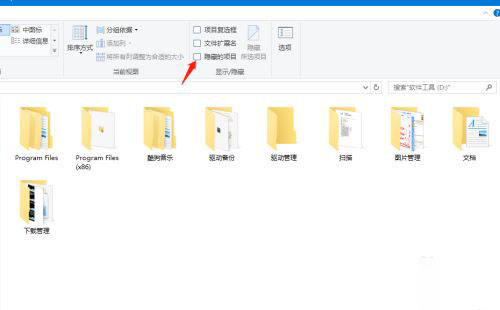
最新评论